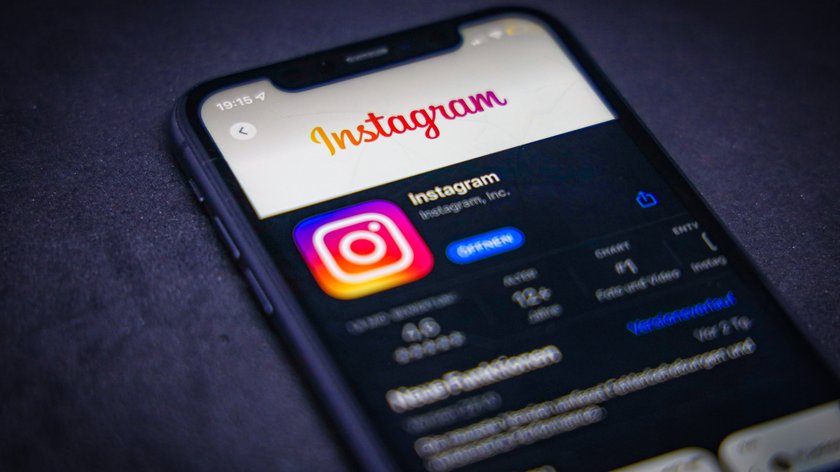Bei Instagram war man bislang dem Algorithmus ausgeliefert, wenn es um die Reihenfolge der Beiträge im Feed ging. Das hat ab sofort ein Ende. Ihr könnt nun wieder den Feed chronologisch anordnen und somit neueste Beiträge ganz oben anzeigen lassen.
Instagram bietet euch sogar die Wahl zwischen dem zeitlich geordneten Feed oder der Anordnung, die der Algorithmus für euch am sinnvollsten hält. Daneben gibt es noch eine weitere Option, bei ihr ausschließlich Beiträge von ausgewählten Konten anzeigen lassen könnt.
So sieht man die neuesten Beiträge zuerst
Um den Feed chronologisch anzuordnen, geht wie folgt vor:
- Öffnet Instagram.
- Ruft euren Feed aüber das „Haus“-Symbol auf. Ihr seht jetzt die frühere Standard-Einstellung, bei der die Beiträge zeitlich gemischt dargestellt werden.
- Tippt links oben auf das „Instagram“-Logo.
- Es öffnet sich ein neues Menü, mit dem ihr die Anordnung verändern könnt. Wollt ihr die neuesten Beiträge zuerst sehen, wählt „Gefolgt“ aus.
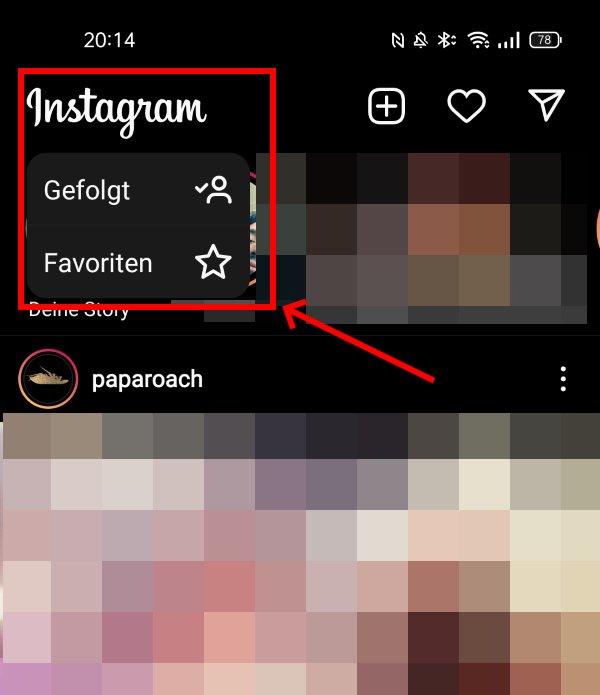
Das funktioniert sowohl in der Instagram-App auf dem Smartphone als auch im sozialen Netzwerk im Browser am PC. Falls die Option hinter dem Instagram-Logo bei euch noch nicht erscheint, müsst ihr euch ein wenig gedulden. Das Feature wird nach und nach für alle Nutzer ausgerollt. Klappt das in eurer App noch nicht, könnt ihr die Funktion möglicherweise freischalten, indem ihr das Instagram-Logo in eurem Account im Browser antippt.
Instagram: Favoriten hinzufügen & nur deren Beiträge sehen
Neben der „Gefolgt“-Option findet ihr hier die Auswahl „Favoriten“. Dabei handelt es sich um eine neue Ansicht, für die ihr Beiträge von bis zu 50 Instagram-Freunden und -Konten anzeigen lassen könnt. Die entsprechenden Accounts müssen vorher als „Favoriten“ festgelegt werden. Anschließend bekommt ihr im Feed nur Inhalte von diesen Nutzern angezeigt. Das eignet sich vor allem, wenn ihr zahlreichen Accounts im Bilder-Netzwerk folgt und euch auf die Beiträge von Nutzern fokussieren wollt, die euch besonders interessieren.
So fügt ihr Instagram-Konten als Favoriten hinzu:
- Öffnet Instagram.
- Tippt auf euer Profilbild rechts unten.
- Anschließend drückt ihr auf die drei Balken rechts oben.
- Ihr seht hier nun die Option „Favoriten“.
- Instagram sucht anhand von früheren Aktivitäten automatisch Favoriten für euch heraus. Wollt ihr die Liste selber anlegen, könnt ihr „alle entfernen“ oder einzelne Konten aus den Favoriten löschen.
- Scrollt ihr nach unten, findet ihr weitere Vorschläge für „Favoriten“, die ihr hinzufügen könnt. Dabei handelt es sich um Konten, denen ihr bereits folgt.
- Wollt ihr also einen ganz neuen „Favoriten“ hinzufügen, addet den Nutzer zunächst und sucht ihn dann in der genannten Option heraus.
Über das „Haus“-Symbol erreicht ihr wieder die „normale“, vom Algorithmus bestimmte Ansicht. Diese wird auch standardmäßig geöffnet, wenn ihr Instagram startet. Es ist also nicht möglich, die Ansicht mit den neuesten Beiträgen sofort zu sehen, ohne über das Menü hinter dem Instagram-Logo zu gehen.
Hat dir der Beitrag gefallen? Folge uns auf WhatsApp und Google News und verpasse keine Neuigkeit rund um Technik, Games und Entertainment.